win11共享文件夹怎么打开
更新时间:2024-10-21 14:05:29作者:yang
Windows 11作为最新的操作系统版本,拥有许多新的功能和改进,其中包括共享文件夹的打开方式,在局域网中,如何打开共享文件夹是许多用户关注的问题。通过一些简单的操作,可以轻松在Windows 11中打开局域网中的共享文件夹,方便快捷地共享文件和资源。接下来我们将介绍如何在Windows 11中打开共享文件夹的方法。
方法如下:
1.首先右键点击此电脑,点击管理。
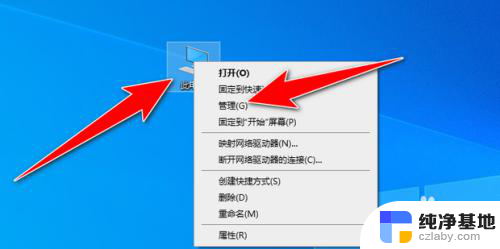
2.然后点击共享文件夹。
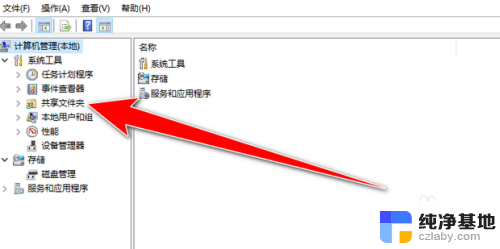
3.最后就打开了共享文件夹。
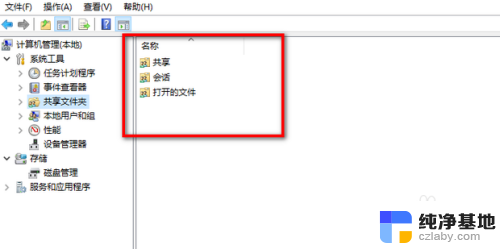
以上就是win11共享文件夹怎么打开的全部内容,有需要的用户就可以根据小编的步骤进行操作了,希望能够对大家有所帮助。
- 上一篇: 打开管理员权限win11
- 下一篇: win11每天定时关机设置在哪
win11共享文件夹怎么打开相关教程
-
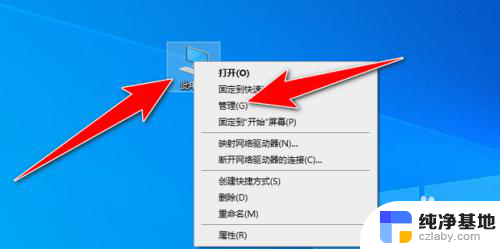 win11如何打开共享文件
win11如何打开共享文件2024-11-10
-
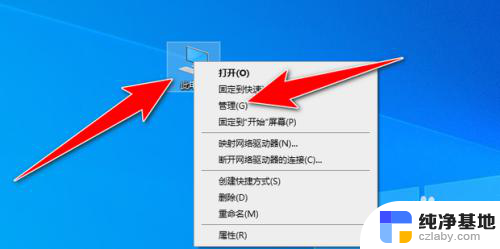 如何访问 win11共享文件夹
如何访问 win11共享文件夹2024-11-12
-
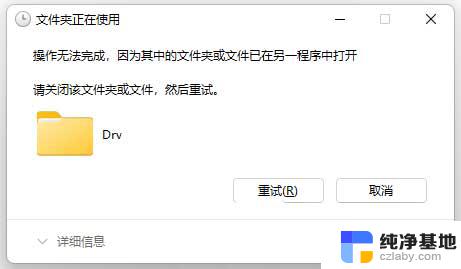 win11文件夹的文件打不开
win11文件夹的文件打不开2024-10-25
-
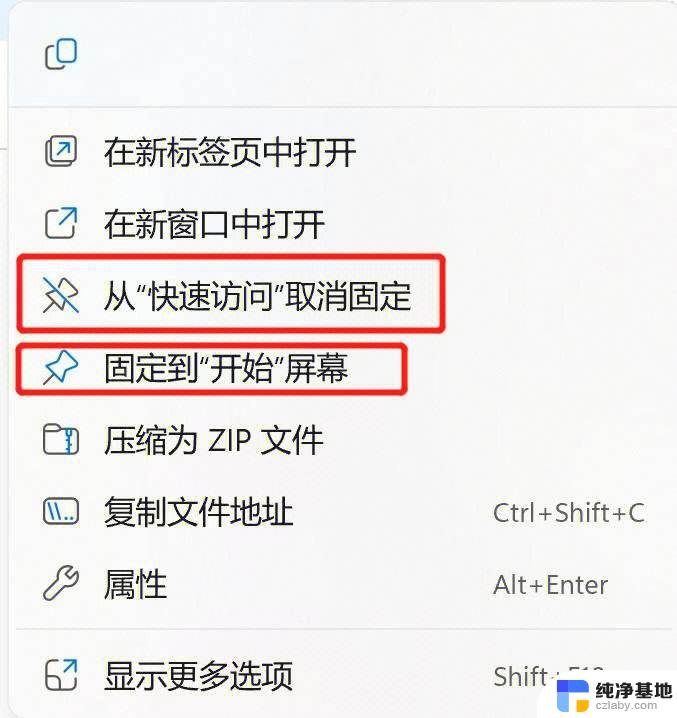 win11文件夹怎么打开命令提示符
win11文件夹怎么打开命令提示符2024-10-22
win11系统教程推荐